git与github,不用说了,非常的牛逼,但git要记好多的代码,pycharm很好的给我们解决了这一问题,
是真的方便!!!!!
pycharm2018.1.4
第一:自己向自己的库中推东西
首先连接你的github与找到你的git安装路径
1:选择settings->version control->github 从auth type 选择password
然后就是输入的账号密码点击test按钮出现
2:选择settings->version control->git 点击test出现
然后就是连接连接git
然后出现
这里你就可以写你库名了.....然后等待一会就可以上github来查看了
2:从github上clone代码
然后出现
这里url填写你要clone的GitHub的url比如
点击右边的clone or download
就是url填写https...这一行Directory:是你的clone下来的文件路径
然后确定后就可以用了
关于在clone后的修改注意建立完是红色的,表示还未添加,add之后是绿色的,做过修改是蓝色的,忽略的文件是灰色的
3.分支操作(个人感觉用的很多)
在你clone后,特别是在小组作业时,肯定是要用分支的
注意右下角git的分支时master
你可以创建一个新的分支
然后
点击后就切换了branch,你修改文件后文件会变蓝色
然后
左上角的new代表的时新分支的意思
你可以改为你的分支在再提交也就是,将123改为你的分支的名字
然后
这样你就可以在你的github里看到你的新添加或者修改的的文件
注意:这里从远处github clone时这里我发现这种方法只能clone主分支的内容
python小白,如果那位仁兄有解决方法,请给教我一下谢谢








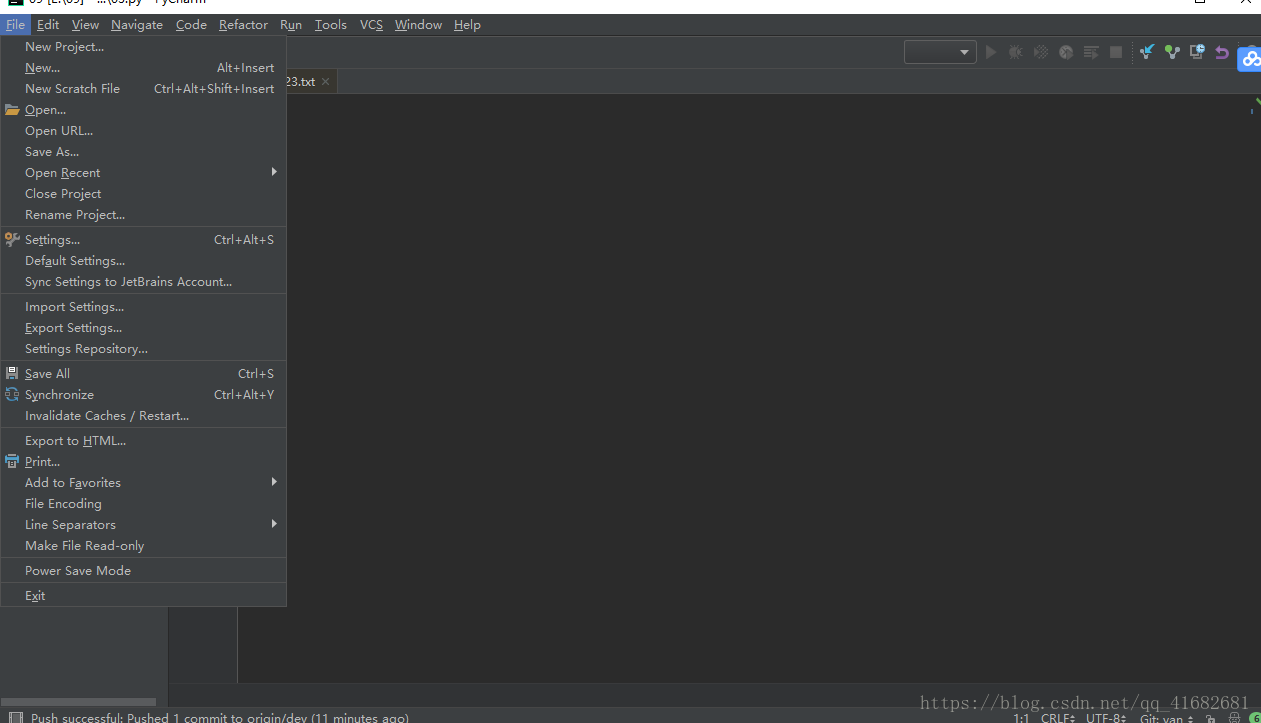

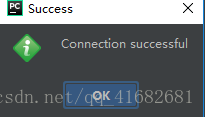
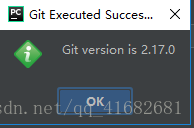
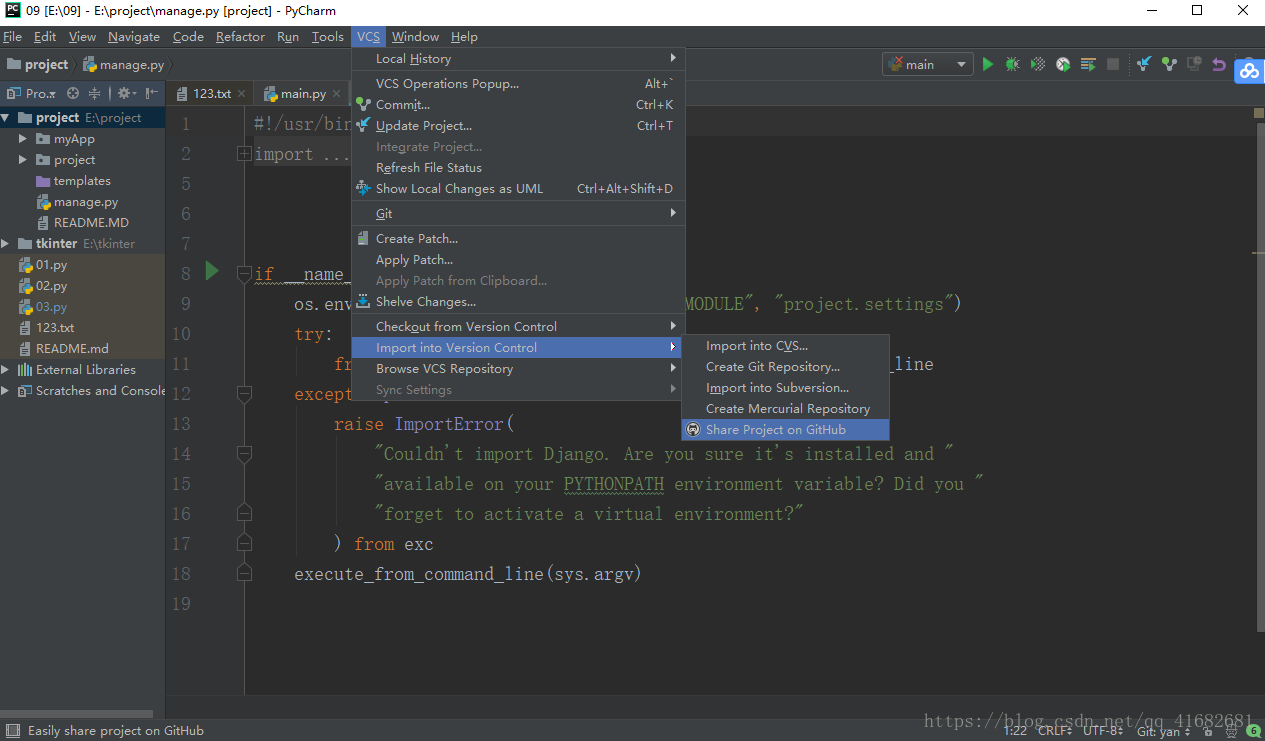
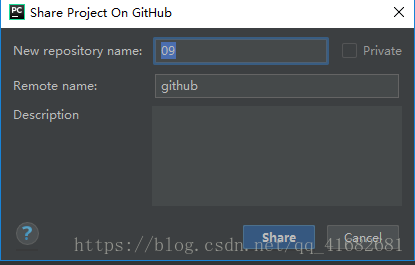

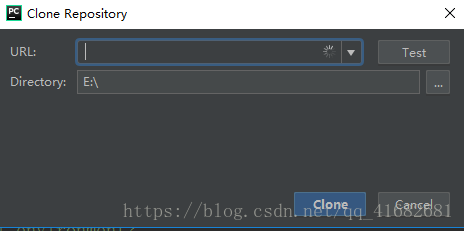


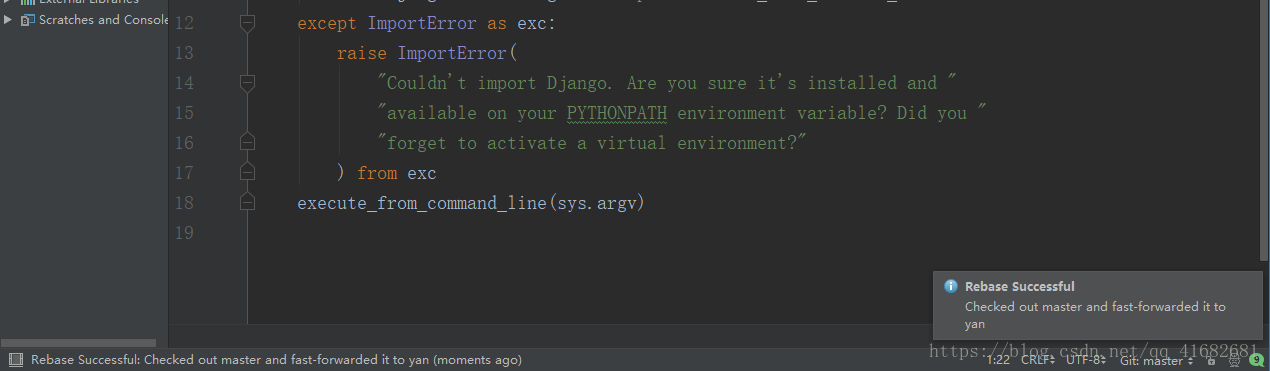
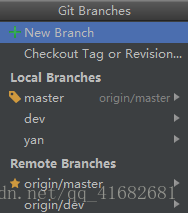
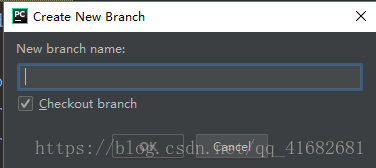
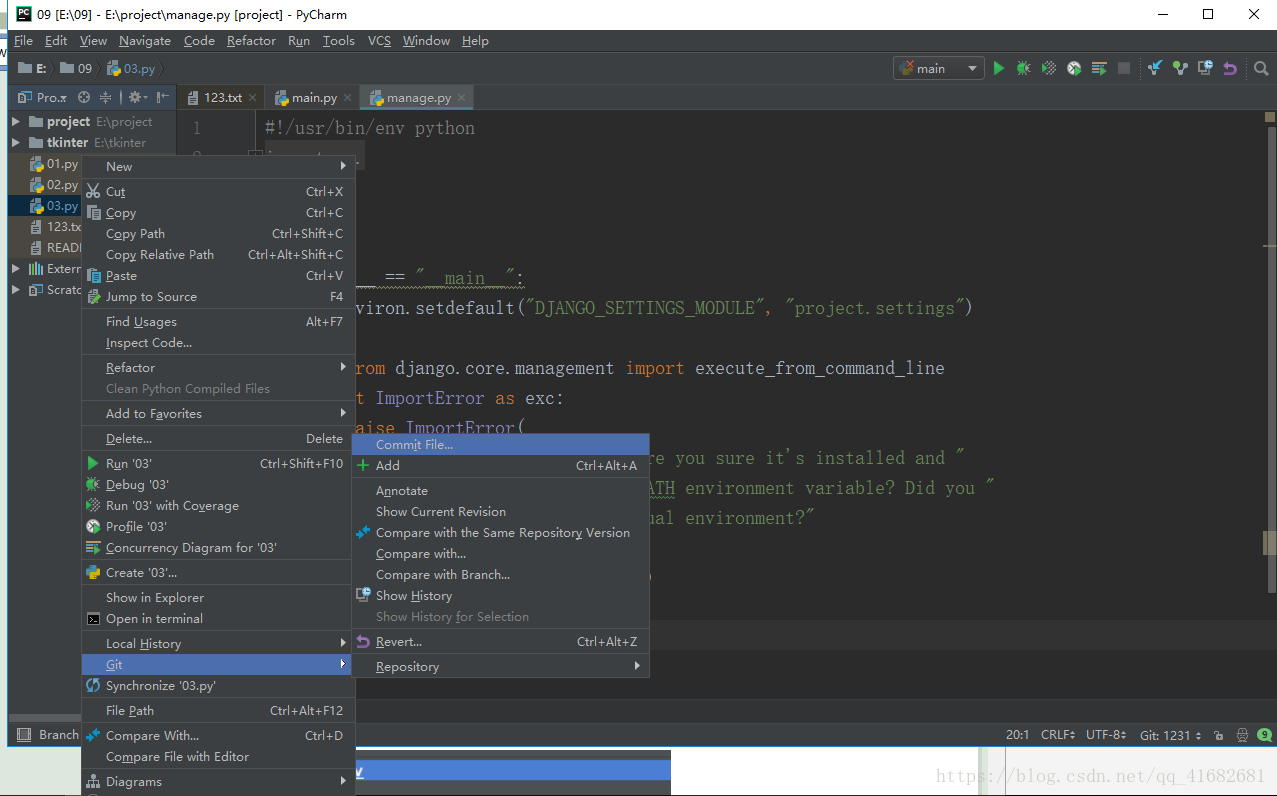
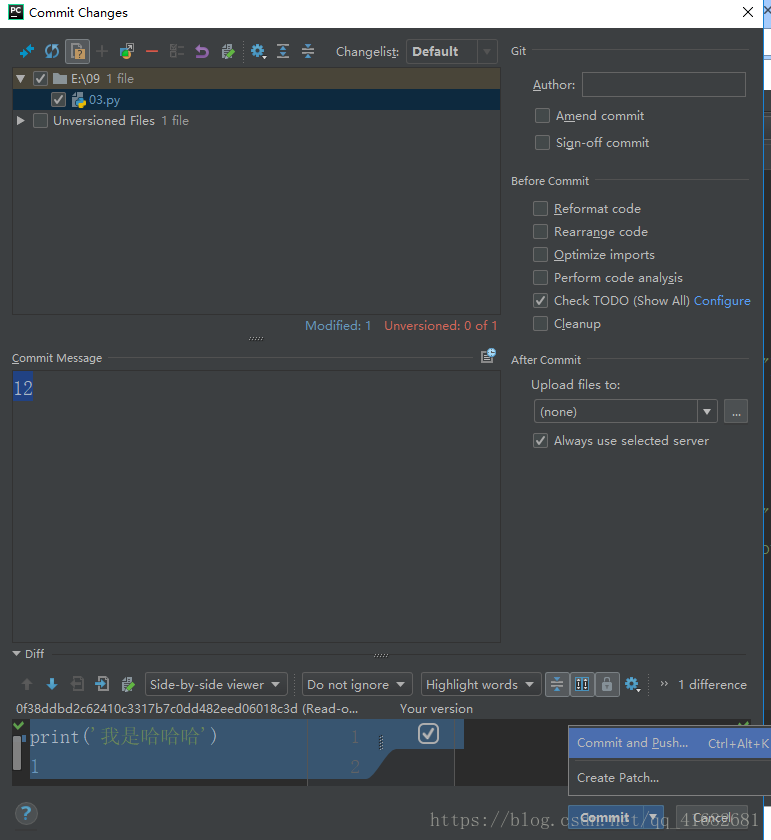
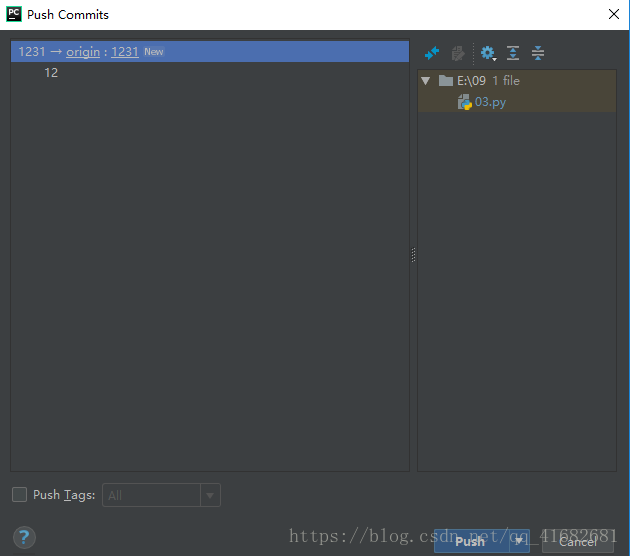
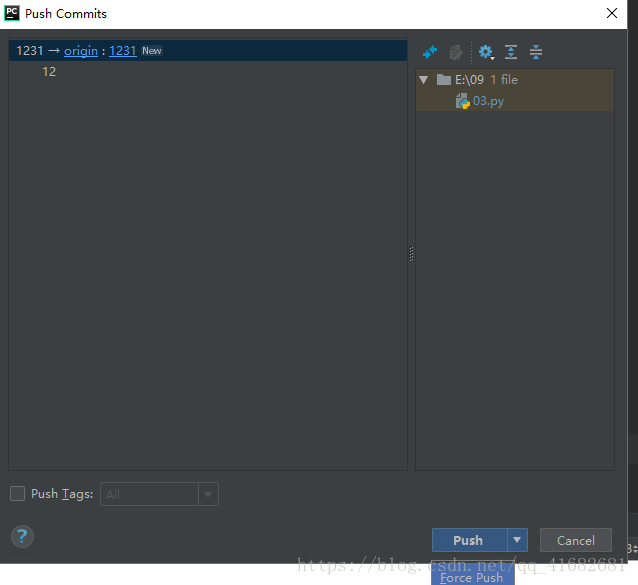













 250
250











 被折叠的 条评论
为什么被折叠?
被折叠的 条评论
为什么被折叠?








